A Dingbats és a többi szimbólumokból álló betűtípusok jó clipart források lehetnek. Ebben a tutorialban egy ilyen betűt fogunk kicsit feldobni. Először is be kell szereznünk Zapf Dingbats betűtípust. Ez egyke a 14 alap betűtípusnak amit Adobe Acrobat Reader-el kapunk.
1.) Kezdésnek készítsünk egy 350 x 300 pixel méretű RGB képet, átlátszó háttérrel, hozz létre egy új layer-t. Használd az eredeti előtér és háttérszíneket (D), majd kattints a képre a Type Tool-lal. A párbeszéd panelben válaszd a 300 pont méretű Zapf Dingbats betűtípust Smooth anti-aliasing-al. Ezután nyomd le a mínusz gombot, ez a kéz szimbólum.
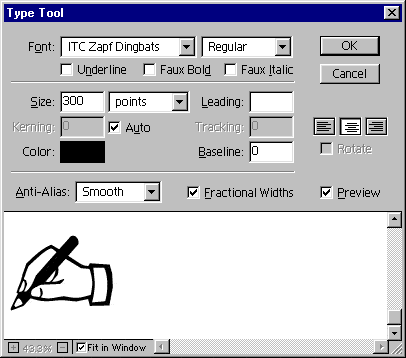
2.) Válaszd ki a Magic Wand Tool-t  és tolerance-t nullára állítva és az anti-aliasing-ot bekapcsolva, kattints bárhova az áttetsző háttéren. Katt Select > Inverse, utána Select > Save Selection és mentsd el ezt a kijelölést egy új channel-re. Utána másold a réteget úgy, hogy ráhúzod a layer paletta alján lévő new layer ikonra. Ez egy tökéletes másolatot fog készíteni, szóval a a pixelek tökéletesen illeszkednek.
és tolerance-t nullára állítva és az anti-aliasing-ot bekapcsolva, kattints bárhova az áttetsző háttéren. Katt Select > Inverse, utána Select > Save Selection és mentsd el ezt a kijelölést egy új channel-re. Utána másold a réteget úgy, hogy ráhúzod a layer paletta alján lévő new layer ikonra. Ez egy tökéletes másolatot fog készíteni, szóval a a pixelek tökéletesen illeszkednek.

3.) Kattints duplán az új rétegre, hogy visszatérjünk a Type tool-hoz, úgy mint az előző lépésben. Használd a SHIFT billentyűt a kijelöléshez, azután kattints egyszer a szín mintára, hogy hozzá férjünk Color Picker-hez.
Az RGB rublikákban állítsd be a következő értékeket R: 181, G: 86 és B: 6. Majd kattints az OK gombra.
Szükségünk lesz erre a vörösesbarna színre, amikor a frosted glass distortion filter-t fogjuk használni. Miután elfogadtad az új színt, rasztarizáld a réteget Layer > Restarize> Type. Ezután a magic Wand-del kattints bármelyik üres részre a kezen belül. (A példán a mutatóujjat jelöltük ki). Újabb kattintás Select > Save Selection és mentsd el a kijelölést egy új channel-re. (Érdemes neki nevet is adni.)
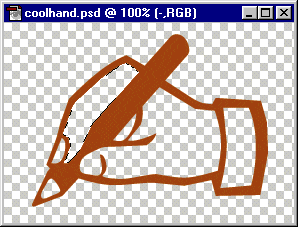
4.) Kattints a Radial Gradient Tool-ra  Ezután a képhez hasonló színösszeállítást kéne kreálnunk. Ezt legegyszerűbben úgy érhetjük el, hogy legördítjük a gradient kis menüjét és a Reset gradient-re kattintunk. Ekkor megkapjuk az alap beállításokat, kiválasztjuk rögtön az elsőt. Ezután beállítjuk az előtér színét RGB: 255, 255, 0 majd a háttér színét RGB: 255, 128, 0. És így gyönyörűen megkapjuk a a képen látható színösszeállítást.
Ezután a képhez hasonló színösszeállítást kéne kreálnunk. Ezt legegyszerűbben úgy érhetjük el, hogy legördítjük a gradient kis menüjét és a Reset gradient-re kattintunk. Ekkor megkapjuk az alap beállításokat, kiválasztjuk rögtön az elsőt. Ezután beállítjuk az előtér színét RGB: 255, 255, 0 majd a háttér színét RGB: 255, 128, 0. És így gyönyörűen megkapjuk a a képen látható színösszeállítást.
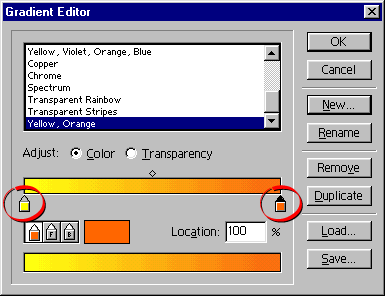
5.) Kattints a kijelölt terület közepére és az egér bal gombját nyomva tartva húzd a kurzorod a kijelölés széléig. Ezután minden üres résszel ezt megcsináljuk. Kijeölés utána elmentjük a kijelölést a 3-as pontban leírtak szerint majd gradient tool-lal kiszínezzük.
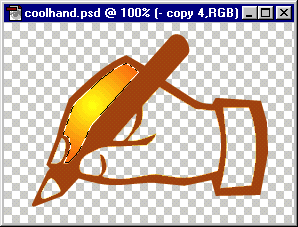
6.) Miután kijelöltük és kitöltögettük az üres helyeket, megnyitjuk az összes kijelölést “Add to Selection” opciót bejelölve a “Load Selection” panelen. Ezt a kijelölés kompozíciót elmentheted egy új channel-re. Az ok, hogy külök-külön jelöltük ki az egyes részeket, az mélységérzet keltése volt, ha egyszerre jelöltük volna ki őket, akkor laposnak tűnne.

7.) Következő lépésként kattints Filter > Distort > Glass… -menüre és hagyd az alap beállításokat (Distortion: 5, Smoothness: 3, Texture: Frosted, Scaling: 100%) Az effektnek a képen látható módon kellene kinéznie. Ha nem használtuk volna ez a vörösesbarna színt, akkor az üveg effekt hatására fekete foltok jelentek volna meg benne.
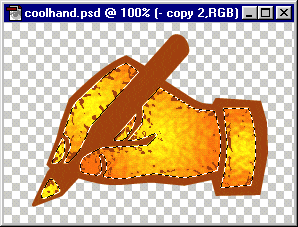
8.) Katt Edit > Copy. Ezek után a vörösesbarnás réteget ki is törölheted akár, de az is elég ha csak kikapcsolod a láthatóságát. Miután kijelölted a fekete réteget Layer > Restarize > Type és Edit > Paste. Ez beilleszti a kijelölt területet a fekete fölé, egy új rétegre. Majd jelöld ki ezt a két réteget és menj “Merge Layers ” a Layer menüben, ezzel egyesítetted a két réteget.
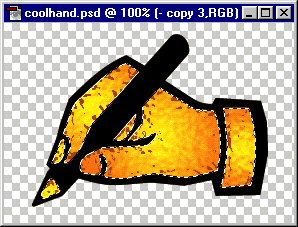
9.) A továbbiakban egy árnyékot adunk a mi kis alakzatunknak. Ezt legkönnyebben úgy tudjuk elérni, hogy jobb klikk a fekete layer-ünkre, Blending options és ott a Drop shadows négyzetet kipipáljuk és Ok. Itt ha akartok, akár babrálhattok is az értékekkel, de az alapértelmezett beállítások is tökéletesen megfelelnek.
10.) Ha minden igaz, akkor maradt még egy üres layer-ünk legalul, ha nem akkor Create a new layer. Majd irány az Edit > Fill menü és ott kiválasztunk egy tetszőleges hátteret és Ok gomb. Ezzel készen is lennénk. Ez enyém ilyen lett:

Remélem érthető voltam és sikerül majd megcsinálnotok ezt a kis tutort.
Forrás: http://www.sketchpad.net/coolhand.htm
A tutorialhoz tartozó, letölthető forrásfájl: coolhand.psd
Készítette: C5ALAMAD3






